Så här ställer du in telefonen Companion App i Windows 10 på Android och iOS

Dagen har äntligen kommit fram. Du har installerat din Windows 10-installation, konfigurerad enligt dina exakta specifikationer och anpassad för att passa dina behov bäst. Men vad sägs om mobil integration? Det är här Microsofts nya Windows 10 Phone Companion App kommer till spel.
Välj din mobilplattform
För att komma igång måste du först kontrollera att du är inloggad på din dator med ett verifierat Microsoft Live-konto, och att du har din Android- eller iOS-enhet till hands.
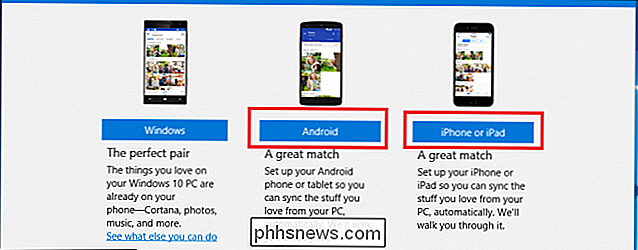
Det är som om Microsoft bara öppnar upp 5 av de 7 tillgängliga programmen till iOS och Android , medan Windows-telefoner kommer att vara utrustade för att uppleva den fulla omfattningen av vad Windows 10-integrationen har att erbjuda från och med dagen för utgivandet, krävs ingen extra inställningar.
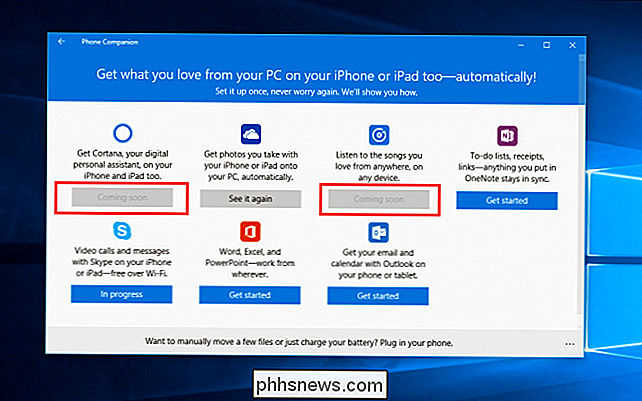
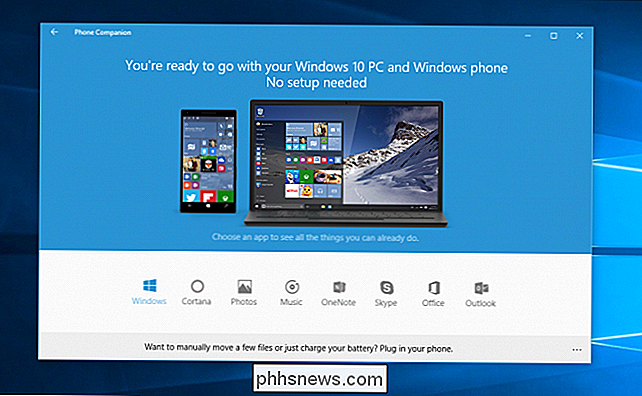
Inställning av telefonen Companion i Android och iOS
OneDrive / OneNote / Office / Skype / Outlook
Som ett exempel kommer vi att beskriva hur man ställer in OneDrive-följeslagaren istället för att bryta ner varje applikation individuellt, eftersom varje inställning är mer eller mindre identisk med de andra.
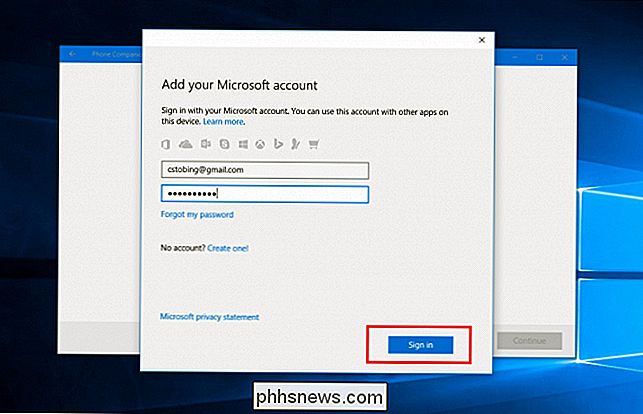
Först kommer kompanionsappen att be dig att ange din Microsoft Live-inloggning på skrivbordet.
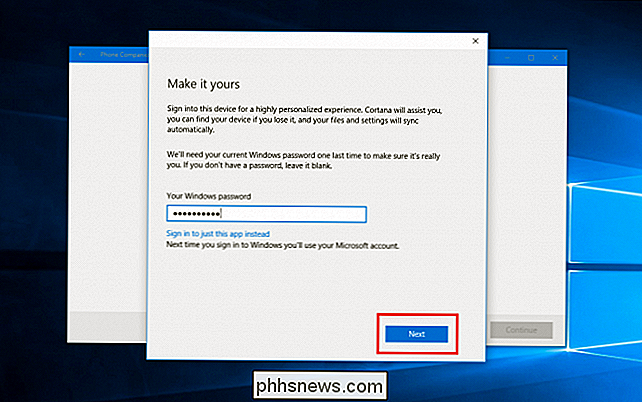
När det här har blivit verifierat (vilket går dubbelt om du väljer att föraktivera skrivbords länken till Cortana) och ditt lösenord är rensat visas ett meddelande som ger dig möjlighet att skicka en länk till motsvarande program i appbutiken du väljer.
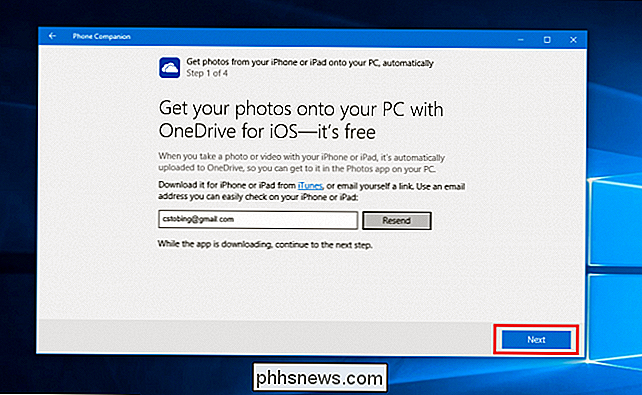
Du kan antingen hitta appen på så sätt eller helt enkelt navigera till den aktuella sidan på telefonen själv.
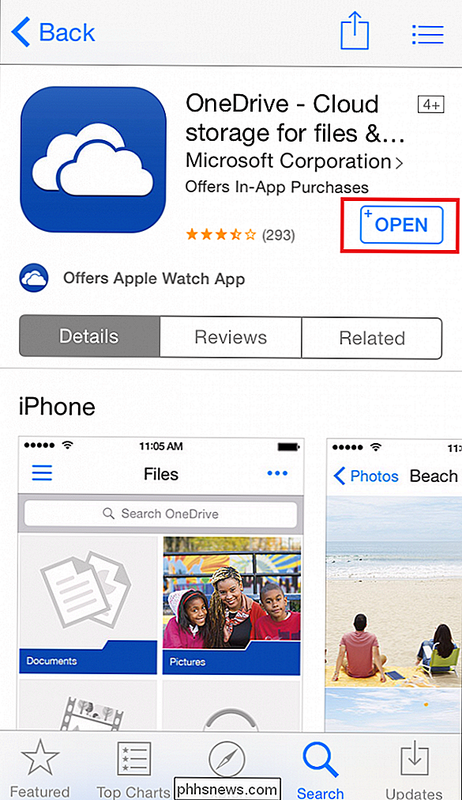
När du har laddat ner appen på mobilenheten, ll bli ombedd för ditt matchande användarnamn och lösenord.
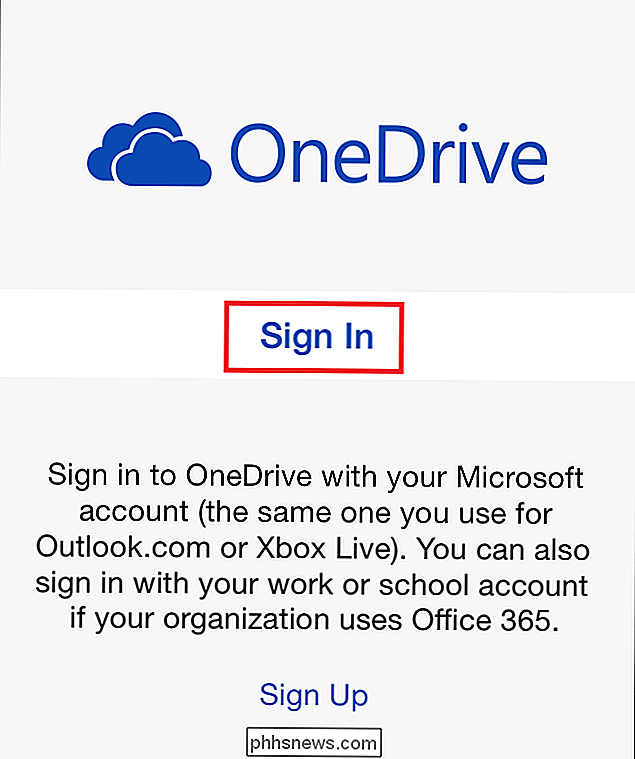
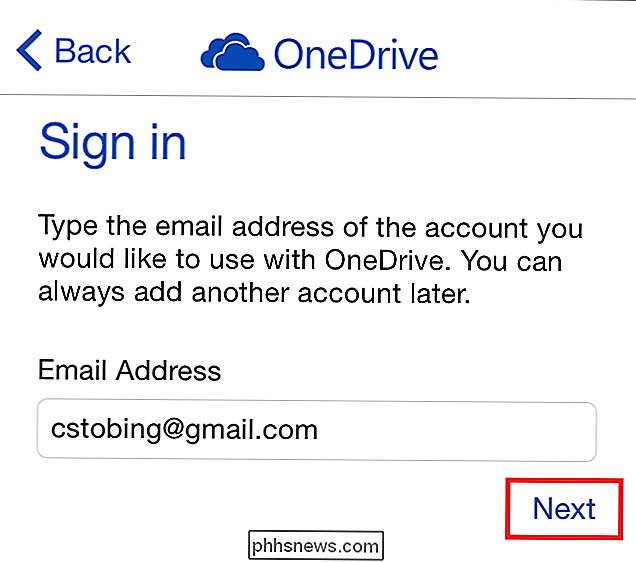
Efter det finns flera olika uppsättningar behörigheter som du kommer att bli ombedd att rensa så att data på din telefon kan delas öppet med skrivbordsklienten.
RELATED: Så här gör du alla dina OneDrive-filer tillgängliga offline (eller bara på nätet)
När det gäller OneDrive, försöker appen få tillgång till telefonens fotoalbum, såväl som alternativet att strömma bilder från telefonen till skrivbordet över mobilnät när det upptäcker dig e ändrade din plats.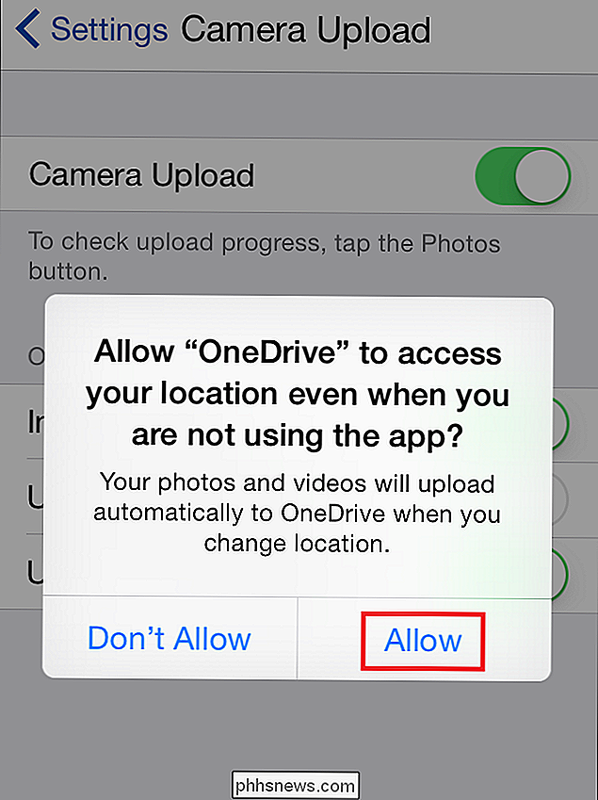
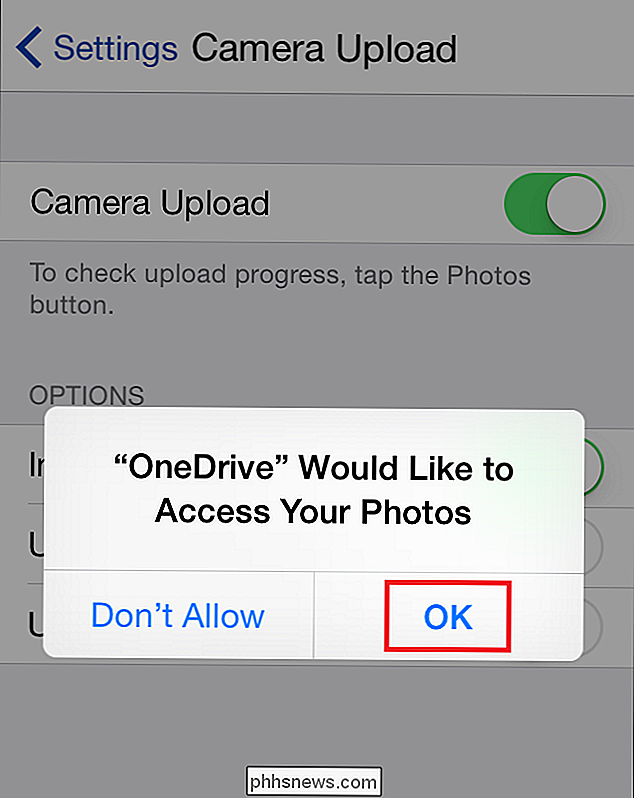
När behörigheterna är raderade, gå tillbaka till skrivbordet och verifiera att du har loggat in på mobilappen genom att klicka på de två rutorna som markeras nedan.
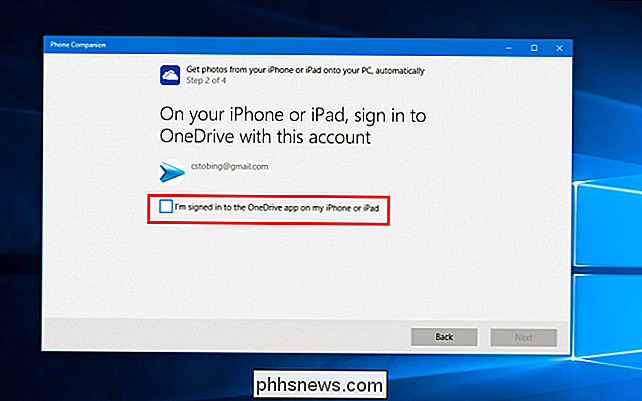
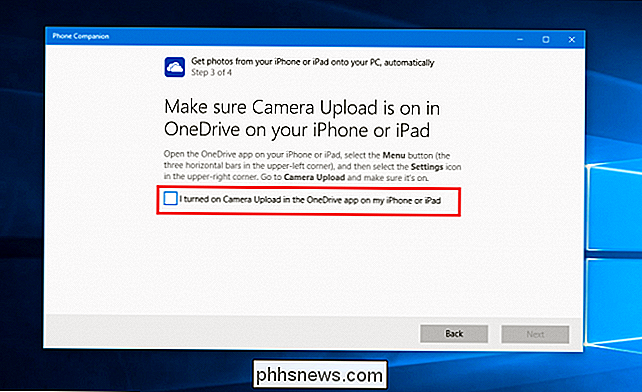
När den senaste kamerauppladdningstillståndet är inställt att kommunicera, du är bra att gå!
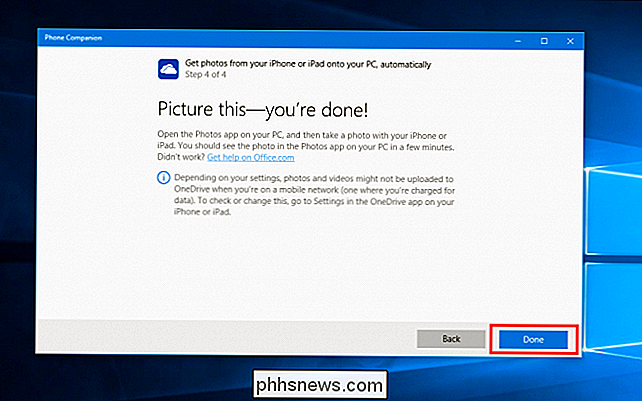
Tänk på att för varje app du vill länka måste du hämta dem separat via antingen Google Play eller iTunes App Stores. Du kommer också att ha möjlighet att länka flera telefoner och surfplattor i båda mobiloperativsystemen till samma skrivbordskonto (en iPhone och Android-tablett som till exempel kör OneDrive), utan att Windows 10 upplever en intressekonflikt.
Var medveten om innan du gör det här, men om du inte specifikt märker fotoalbum eller kalendrar som separat på förhand, kommer Telefon Companion att kombinera alla dina bilder, kalenderdatum och Office-dokument i samma mapp oberoende av vilken enhet de kommer från .
Cortana och Music Anywhere
För närvarande verkar det som om vi fortfarande väntar på Microsoft's lunar innan hela utbudet av alternativ och funktioner i sitt flaggskepps OS kommer att erbjudas upp till konkurrerande mobila ekosystem.
RELATED: Varför är jag upphetsad över Cortana i Windows 10
Enligt bolaget har vi fått höra att både Cortana och Music Anywhere kommer att gå i sina respektive appbutiker "någon gång i höst", althoug h några ytterligare detaljer om exakta datum bortom det är fortfarande smala val.Håll dig inställd på How-To Geek för alla uppdateringar på debut av Cortana för iOS och Android när de släpps, och vi kommer vara här med all information du behöver så snart appen skickas ut i det vilda!
Oavsett om det är foton i OneDrive, kalkylblad i Excel eller en att göra-lista i OneNote, nu gör du vad som helst på din telefon i ekosystemet av Windows-appar synkroniseras automatiskt till skrivbordet och vice versa.

Förstå Windows 10: s sekretessinställningar
Windows 8 introducerade sekretessinställningar och Windows 10 lägger till en massa mer. Om du är intresserad av att skydda din integritet när du använder Windows 10, kommer du vilja läsa mer. I Windows 8.1 kan du komma åt alternativen Sekretess från datorns inställningar, som innehåller fem kategorier: Allmänt, Plats, Webbkamera, mikrofon och andra enheter.

Varför skulle en SSD internt kryptera data utan lösenord?
Medan många aktivt väljer att kryptera sina data, kan andra bli förvånad över att deras nuvarande enhet gör det automatiskt utan att mata in från dem. Varför är det så? Dagens SuperUser Q & A-inlägg har svar på en nyfiken läsarens fråga. Dagens Frågor och svar sessions kommer till vår tjänst med SuperUser-en indelning av Stack Exchange, en community-driven gruppering av Q & A-webbplatser.



